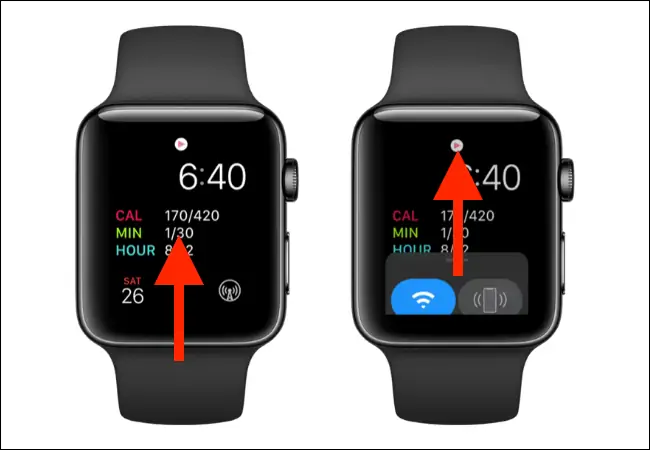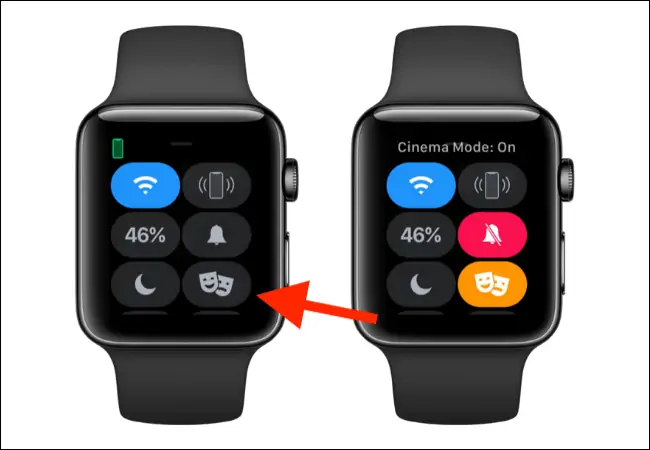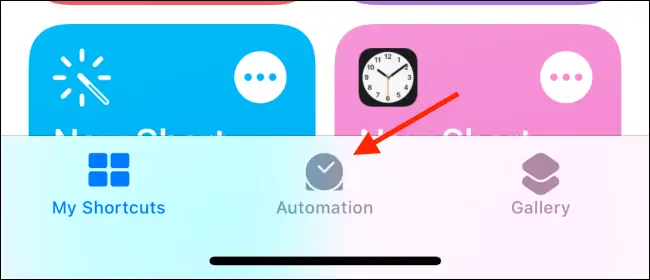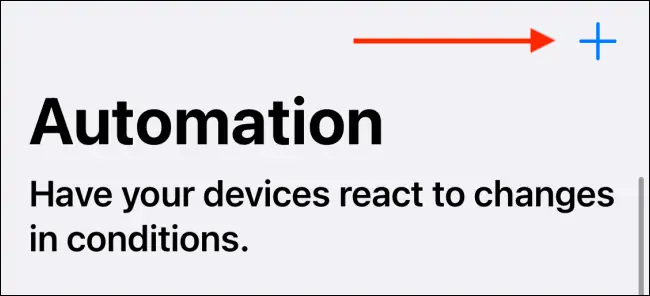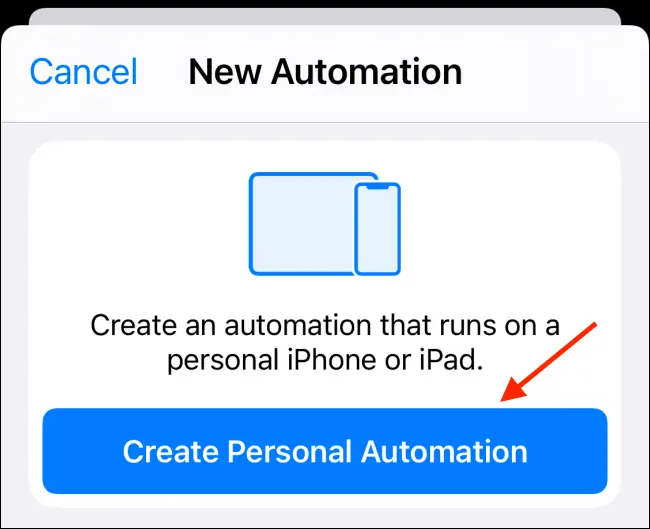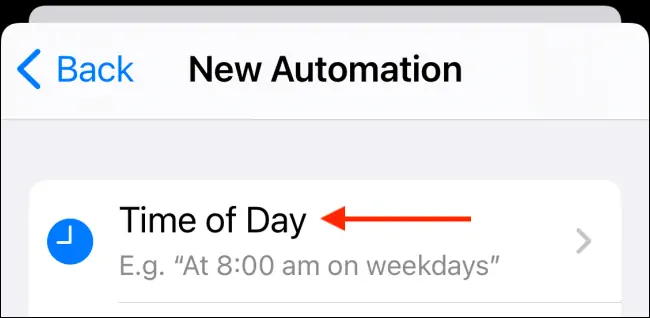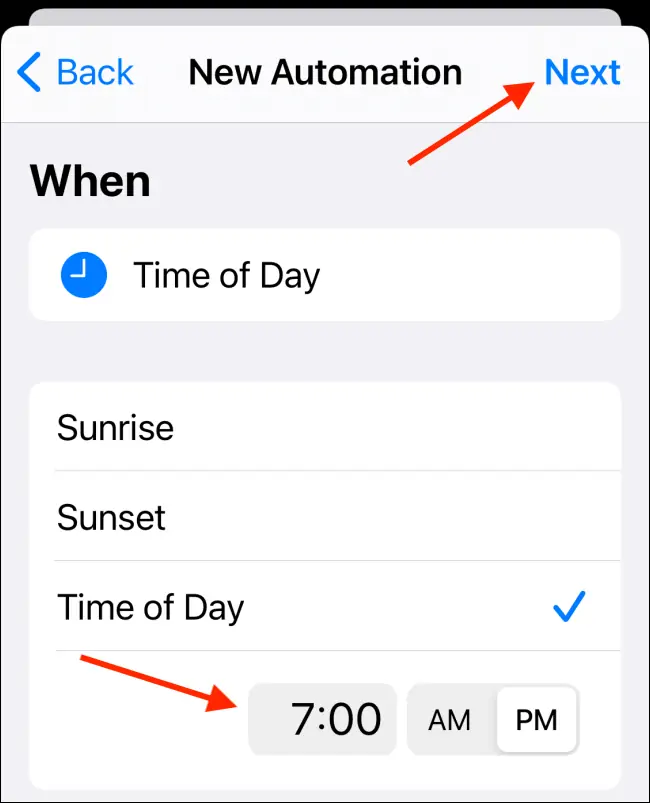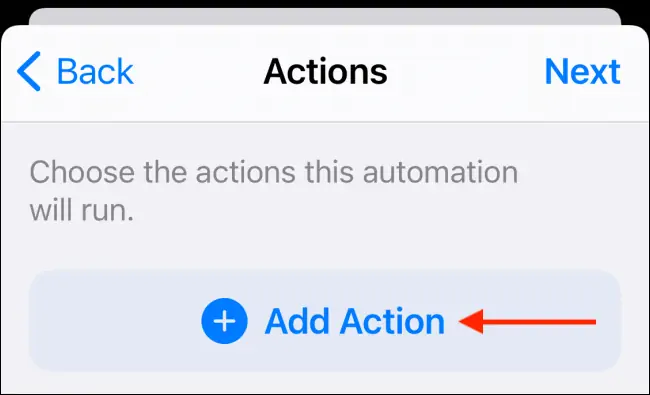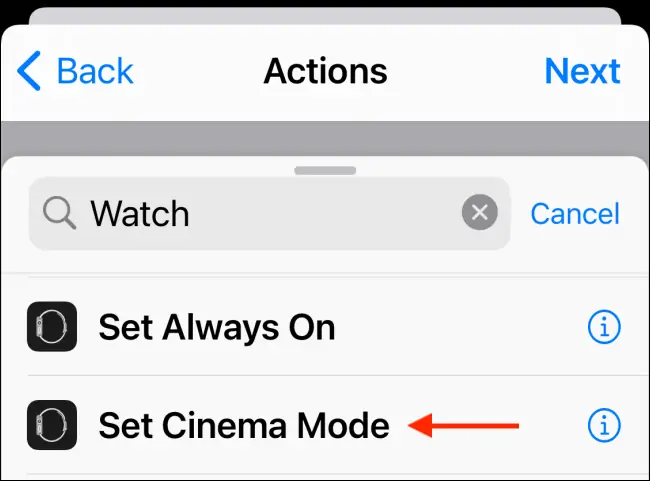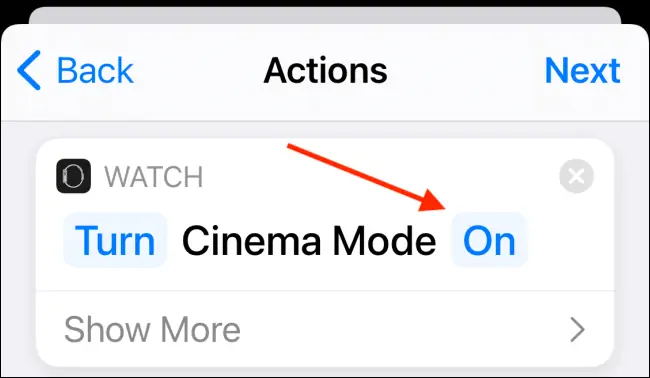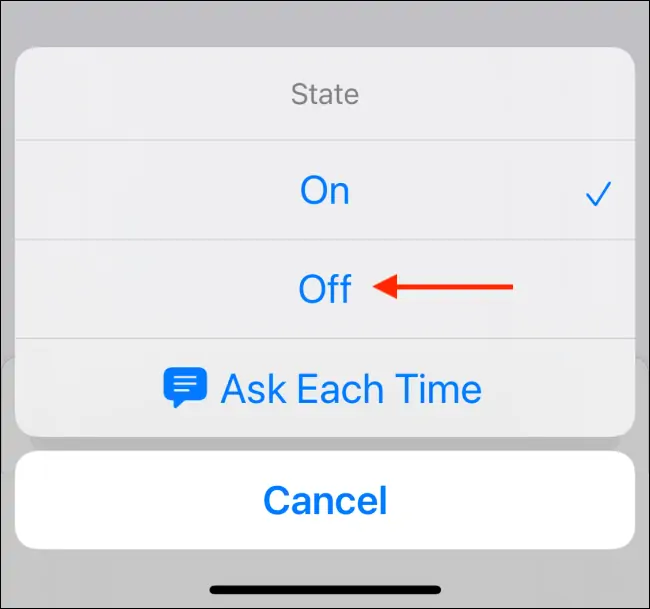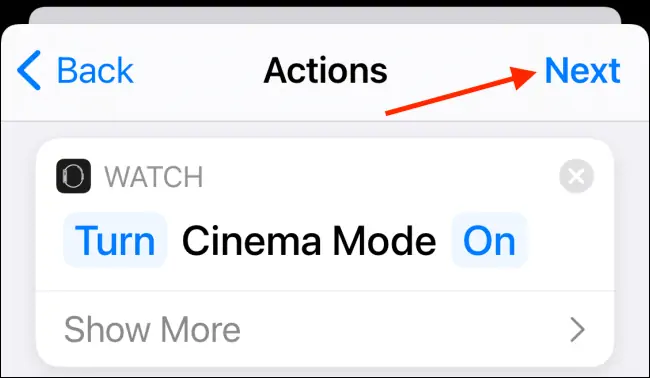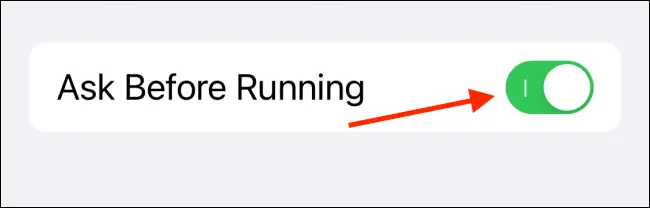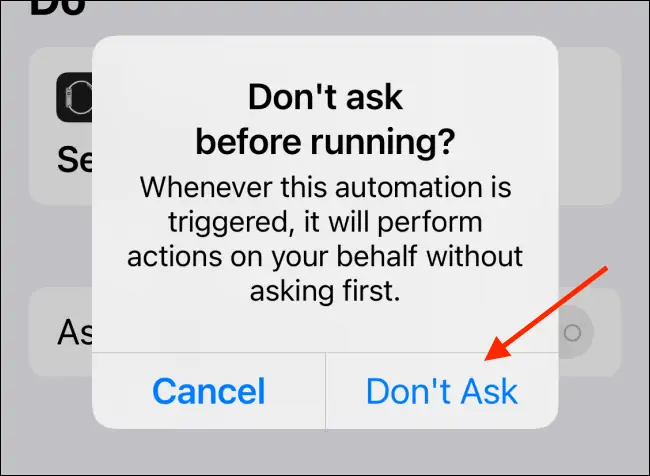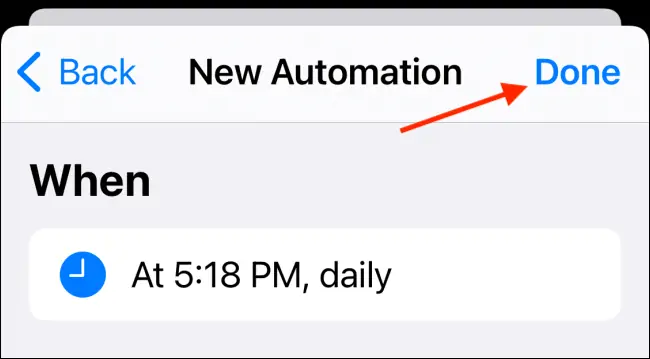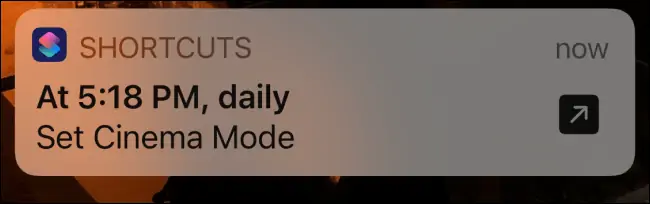اپل واچ قابلیتی به اسم Theater Mode یا Cinema Mode دارد که در صورت فعال کردن، صفحه نمایش با هر حرکتی مچ دست روشن نمیشود بلکه خاموش میماند. این حالت برای زمانهایی که استراحت میکنیم یا مشغول کار هستیم یا برخی شرایط دیگر مفید است. اما چطور میتوان کاری کرد که این حالت در ساعتهای مشخصی از روز به صورت خودکار فعال شود؟
در این مقاله به روش جلوگیری از روشن شدن خودکار صفحه نمایش ساعت هوشمند اپل در ساعتهایی از روز میپردازیم.
اپل واچ با حرکت خاص مچ دست روشن میشود اما شاید مقصود کاربر استفاده از اپها یا چک کردن زمان نباشد و تصادفاً دست را تکان داده باشد. اگر حالت تئاتر یا Theater Mode را فعال کنید، این اتفاق نمیافتد. اما متأسفانه در حال حاضر در تنظیمات ساعت هوشمند اپل، راهی برای فعال کردن این حالت به صورت خودکار وجود ندارد. اما میتوانید این محدودیت را با یک راهکار جالب که استفاده از اپلیکیشن Shortcuts است، رفع کنید و کاری کنید که حالت تئاتر در زمانهایی که میخواهید، به صورت خودکار فعال و غیرفعال شود.
نحوه فعال کردن دستی Theater Mode در اپل واچ
برای فعالسازی دستی حالت تئاتر، میبایست پنل Control Center را باز کنید. برای باز کردن این پنل، انگشت خود را از پایین صفحه نمایش ساعت هوشمند اپل به بالا بکشید.
در ادامه روی آیکون حالت تئاتر که دو صورتک است، تپ کنید. زمانی که این آیکون پسزمینهی تیره دارد، حالت تئاتر غیرفعال است و با تپ کردن، پسزمینهی آن رنگی میشود.
فعال و غیرفعال کردن حالت تئاتر اپل واچ با اپلیکیشن Shortcuts آیفون
یکی از بهترین اپهایی که روی آیفون و آیپد به صورت پیشفرض موجود است، اپلیکیشن Shortcuts است. البته در گذشته و در نسخههای قدیمیتر iOS، این اپ جزو اپهای اصلی آیفون و آیپد نبوده است. با استفاده از این اپ میتوانید برخی امور را به صورت خودکار انجام دهید. حتی امور چند مرحلهای و پیچیده. به عنوان مثال میتوانید کاری کنید که حالت تئاتر اپل واچ متصل به آیفون شما، در ساعتی از روز فعال و چند ساعت بعد غیرفعال شود.
دقت کنید که برای اتوماسیون خاموش و روشن شدن حالت تئاتر، میبایست نسخهی جدید سیستم عامل اپل واچ که watchOS 7 است را نصب کرده باشید. در نسخههای بعدی نیز طبعاً این امکان وجود دارد. علاوه بر این میبایست آیفون یا آیپد شما سیستم عامل iOS 14 و iPadOS 14 داشته باشد.
اما روال کار: اپلیکیشن Shortcuts را اجرا کنید و روی تب Automation در پایین صفحه تپ کنید.
اکنون در بالای صفحه روی + تپ کنید.
روی Create Personal Automation تپ کنید.
روی Time of Day تپ کنید.
ساعتی که میخواهید حالت تئاتر فعال شود را انتخاب کنید و روی Next در گوشهی بالای صفحه نمایش تپ کنید. اگر میخواهید این فرآیند هر روز تکرار شود، حالت Daily را انتخاب کنید. سپس روی Next تپ کنید.
در مرحلهی بعدی میبایست اولین اکشن یا عمل را اضافه کنید. روی دکمهی Add Action تپ کنید.
در صفحهی انتخاب اکشن، در نوار جستجوی بالای صفحه عبارت watch را تایپ کنید و در لیست نتایج روی اکشنی به اسم Set Cinema Mode یا Set Theater Mode تپ کنید. در واقع این دو حالت یکسان است و صرفاً اپل بسته به موقعیت جغرافیایی نام متفاوتی برای آن تنظیم کرده است.
این اکشن حالت سینما یا تئاتر را به صورت پیشفرض فعال میکند اما میتوانید غیرفعال کردن این حالت را نیز تعریف کنید. کافی است پس از افزودن اکشن، روی On تپ کنید.
و در ادامه Off را انتخاب کنید. البته اگر مقصود شما فعال کردن حالت تئاتر در ساعتی از روز است و در حال ساخت فرآیندی خودکار برای این منظور هستید، حالت On را دست نزنید!
سپس روی Next تپ کنید.
در مرحلهی بعدی سوییچ گزینهی Ask Before Running را در حالت غیرفعال قرار دهید تا هر بار حین اجرا شدن این اکشن، سوال پرسیده نشود و کار به صورت خودکار انجام شود.
پیام تأیید ظاهر میشود. روی Don’t Ask تپ کنید.
در نهایت برای ذخیره کردن فرآیند اتوماسیون جدید، روی Done تپ کنید.
حال نوبت به اتومیشن دوم میرسد که کار آن غیرفعال کردن Theater Mode است. مراحل را عیناً تکرار کنید، ساعت غیرفعال شدن را مشخص کنید و پس از انتخاب کردن اکشن، روی On تپ کرده و گزینهی Off را انتخاب کنید.
زمانی که شورتکات مربوط به روشن یا خاموش شدن حالت تئاتر اجرا میشود، سوالی پرسیده نخواهد شد اما نوتیفیکیشنی ظاهر میشود و مطلع میشوید.
howtogeekسیارهی آیتی